Kommandolinje er måske ikke den mest visuelt tiltalende eller den enkleste funktion i Windows 10, men det er uden tvivl den mest kraftfulde. Selvom kommandoprompt er et kraftfuldt værktøj, mangler det stadig visse funktioner såsom faner.
Hvis du er en gennemsnitlig bruger, bruger du sandsynligvis ikke så ofte kommandolinjen, men hvis du er en avanceret bruger eller en udvikler, bruger du sandsynligvis Kommandoprompt fra tid til anden. Som tidligere nævnt er en af de største ulemper ved kommandolinjen på Windows 10 manglen på support til fanebladet.
I praksis betyder det, at hvis du vil køre kommandoprompt og se dine netværksoplysninger og en udviklerkonsol på samme tid, skal du åbne to forskellige kommandolinjevinduer og skifte mellem dem. Dette er upraktisk, men da kommandoprompt ikke har indbygget understøttelse af faner, er det i øjeblikket den eneste måde at gøre det på. Da der ikke er nogen måde at bruge faner med kommandoprompt på Windows 10, besluttede vi at vise dig få kommandolinjealternativer, der understøtter fanebladet.
Windows 10 kommandolinjeværktøjer med understøttelse af fanebladet
Konsol2
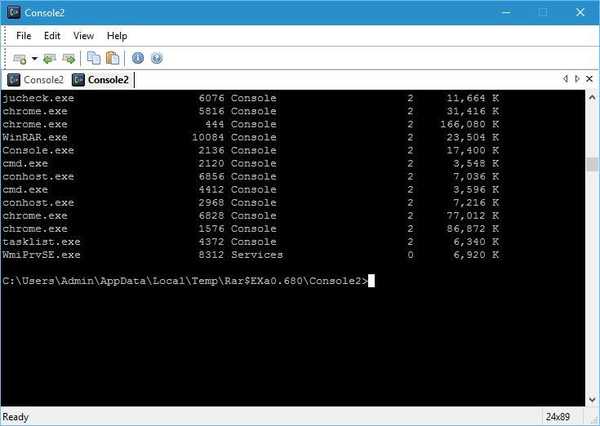
Console2 er et simpelt og let kommandopromptalternativ til Windows 10. Dette værktøj har været et af de bedste kommandopromptalternativer i årevis, og selvom det ikke har modtaget nogen opdateringer for nylig, er det stadig et fremragende værktøj. Console2 leveres med understøttelse af fanebladet, der giver dig mulighed for samtidig at køre forskellige kommandolinjer. Hvis du vil differentiere dine faner, kan du tildele hvert fane et andet navn for lettere at organisere dine faner.
- LÆS OGSÅ: PyCmd er et alternativ til Windows Command Line Console
Console2 leveres med alle mulige tilpasningsmuligheder, og det giver dig mulighed for at indstille gennemsigtigheden i dit konsolvindue. En ting, vi ikke kunne lide ved dette værktøj, er manglen på støtte til standardgenveje til kopiering og indsættelse. Derudover lyder Console2 som et fantastisk alternativ til kommandoprompt, og hvis du leder efter et kommandolinjeværktøj, der understøtter faner, er Console2 et af de værktøjer, du skal tjekke ud.
PowerCmd
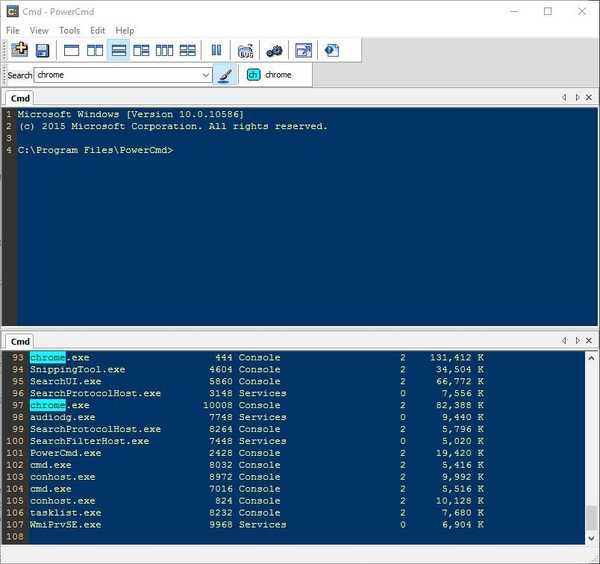
PowerCmd er et kraftfuldt kommandopromptalternativ, men i modsætning til vores tidligere indgang er PowerCmd ikke tilgængelig gratis, men du kan prøve det gratis. Ligesom det tidligere værktøj, vi nævnte, understøtter PowerCmd fuldt ud fanebladet, men det giver dig også mulighed for at organisere kommandolinjevinduer ved at placere dem side om side, så du kan have op til 4 vinduer til rådighed ad gangen. Selvom du placerer kommandolinjevinduer efter hinanden, kan du stadig åbne flere faner, hvis du har brug for det.
En anden funktion, der er værd at nævne, er shellintegrationen. Dette betyder, at du blot kan højreklikke på en hvilken som helst mappe, vælge PowerCmd-indstilling, og du åbner et nyt kommandolinjevindue ved at bruge den mappe som en aktuelt åbnet mappe. Denne funktion er yderst nyttig, hvis du ikke ønsker at indtaste mappeplaceringer manuelt, og hvis du har brug for hurtig og øjeblikkelig adgang til en bestemt mappe. Hvis du foretrækker at indtaste fil- og mappenavne manuelt, giver PowerCmd dig forslag, mens du skriver, så du bare kan vælge dem fra menuen.
Det er værd at nævne, at dette værktøj også understøtter Windows-stil tekstredigering, hvilket giver dig mulighed for at vælge, klippe, kopiere og indsætte i kommandolinjen på samme måde som ethvert tekstdokument, mens du bruger de velkendte genveje. En anden funktion, vi skal nævne, er søgeværktøjslinjen, der giver dig mulighed for hurtigt at søge efter enhver output på kommandolinjen. Faktisk fremhæver PowerCmd hvert ord fra din søgeforespørgsel i en anden farve, hvilket gør det lettere for dig at finde det.
For bedre at organisere din kommandolinje er der en understøttelse af bogmærker, og du kan nemt navigere mellem forskellige bogmærker med en enkelt genvejstast. Derudover kan du også se og søge efter din inputhistorik efter tidligere anvendte kommandoer.
Endelig, hvis du meget bruger kommandolinjen, vil du være glad for at vide, at PowerCmd giver dig mulighed for automatisk at gemme konsoludgangsloggen, så du kan undersøge den til enhver tid, selvom din pc eller applikation går ned..
ColorConsole
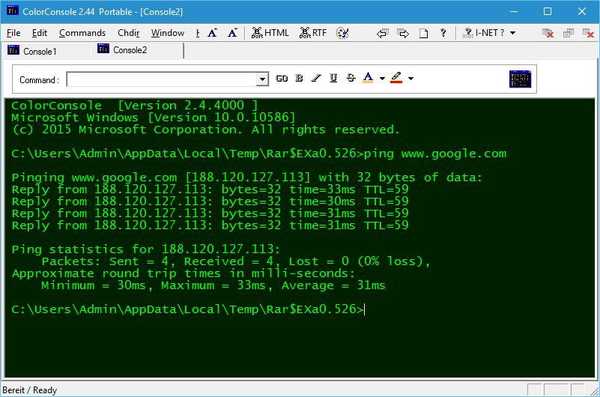
ColorConsole er et ret lille og simpelt kommandolinjeværktøj, og selvom det mangler nogle avancerede funktioner, understøtter det fuldt ud fanebladet. Ud over grænsefladen med faner giver det dig mulighed for at vise kommandolinjer side om side. Det er værd at nævne, at dette værktøj understøtter standard redigeringsgenveje, så du nemt kan vælge, kopiere og indsætte ind og ud af kommandolinjen.
Vi skal nævne, at ColorConsole leveres med en ret forenklet søgefunktion, men på samme tid giver det dig mulighed for manuelt at vælge og fremhæve output i kommandolinjen, så du nemt kan finde det, når det er nødvendigt. En anden funktion er evnen til at eksportere din output som HTML eller RTF, som nogle brugere måske finder nyttige.
ColorConsole er måske ikke det mest kraftfulde kommandolinjeværktøj på denne liste, men det er bestemt det letteste.
MobaExtrem
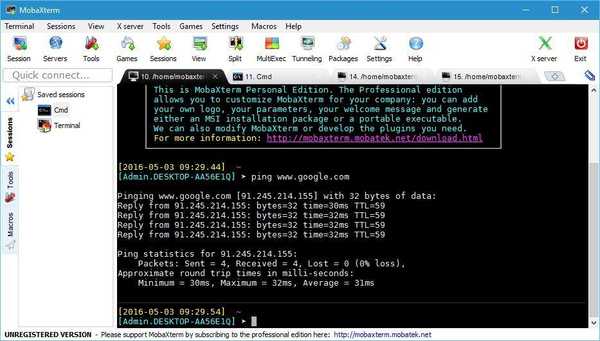
MobaExtrem er et andet avanceret kommandolinjeværktøj, der understøtter en bred vifte af funktioner, og det kommer i både betalte og gratis versioner. Det er værd at nævne, at gratis version har visse begrænsninger, men for det meste skal det være nok til dine behov.
Dette værktøj leveres med understøttelse af Unix-kommandoer, og det giver dig mulighed for at starte fjernsessioner som SSH, Telnet, FTP, VNC og mange andre. Hver session er angivet i sidepanelet til venstre, så du nemt kan oprette nye sessioner.
MobaExtrem leveres med en grafisk SFTP-browser, så du nemt kan trække og slippe filer, når du bruger SFTP-forbindelse. Derudover kan du også vise fjernapplikationer direkte på din pc, mens du kører SSH-, TELNET- eller RLOGIN / RSH-sessioner. Hvis du opretter forbindelse til fjernserver ved hjælp af SSH, kan du redigere fjernfiler direkte fra MobaExtrem ved hjælp af indbygget MobaTextEditor. Dette værktøj giver dig også mulighed for at fjernstyre Windows-stationære computere ved hjælp af RDP-protokol. Selvfølgelig er der understøttelse af fjerntliggende Unix-skrivebord ved hjælp af XDMCP.
MobaExtrem er et kommandolinjeværktøj med avancerede funktioner beregnet til udviklere og netværksadministratorer, så hvis du bare er en almindelig bruger, vil du sandsynligvis føle dig overvældet af listen over funktioner, som dette værktøj tilbyder.
- LÆS OGSÅ: Sådan tilføjes Run Command til Start-menuen i Windows 10
Terminalvinger
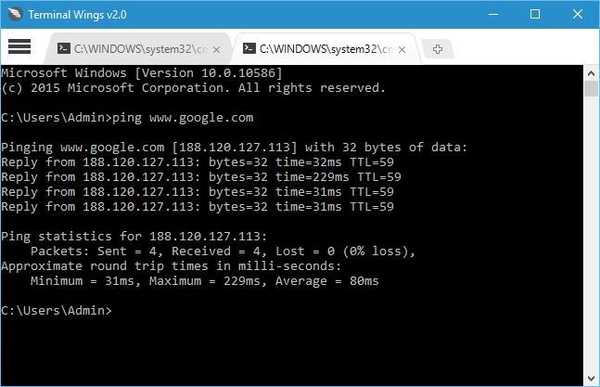
Terminal Wings leveres med minimalistisk og visuelt tiltalende interface, og ligesom alle forgængerne på denne liste understøtter den interface med faner. Denne applikation er nem at bruge, og den giver dig mulighed for nemt at vælge, kopiere og indsætte ethvert input fra kommandolinjen.
Terminal Wings giver dig mulighed for at indstille forskellige profiler, og hver profil kan tilpasses med forskellige farver, gennemsigtighed, standardkatalog eller kommandoer, der udføres, når du åbner den profil. Som vi nævnte, har dette værktøj ingen avancerede funktioner, men hvis du leder efter et kommandolinjeværktøj med enkel grænseflade med faneblade, kan Terminal Wings være perfekt til dig.
ConEmu
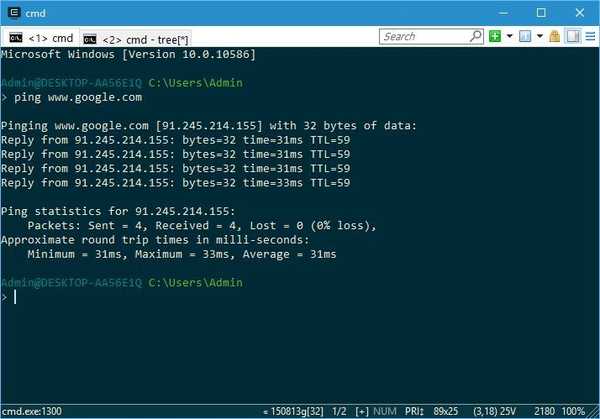
ConEmu er et andet gratis kommandolinjeværktøj med fanebladet interface. Dette værktøj leveres med en simpel brugergrænseflade, hvilket gør den perfekt til grundlæggende brugere. På trods af dets enkle udseende har ConEmu en bred vifte af funktioner skjult i sine indstillinger. Du kan ændre det visuelle udseende af kommandolinjen, indstille foruddefineret kode til at køre og meget mere.
ConEmu er perfekt til både basale og avancerede brugere, men hvis du vil bruge disse avancerede funktioner, skal du bruge lidt tid i ConEmus indstillingspanel.
PowerShell ISE
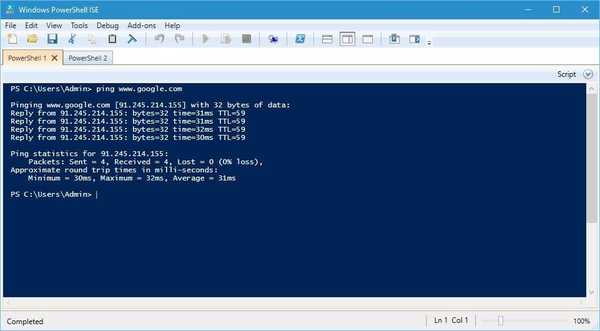
Hvis du vil bruge kommandolinje med faner på Windows 10, er der ikke behov for at downloade alternative værktøjer fra internettet, da du kan bruge Microsofts PowerShell ISE. Dette værktøj er integreret i Windows 10, og det kommer med mange funktioner, hvoraf den ene er fanebladet interface.
Selvfølgelig er der understøttelse af en bred vifte af PowerShell-kommandoer, men hvis du ikke er for fortrolig med PowerShell-kommandoer, er der en liste over kommandoer sammen med yderligere detaljer om hver kommando, der er tilgængelig lige fra PowerShell ISE.
Selvom Command Prompt ikke understøtter faner, kommer Windows 10 med sit eget alternativ i form af PowerShell ISE. Hvis du leder efter et alternativ fra tredjepart, tilbyder PowerCmd en lang række funktioner sammen med en brugervenlig grænseflade. Desværre er PowerCmd ikke tilgængelig gratis, men hvis du leder efter et gratis kommandolinjeværktøj med faner til Windows 10, er ConEmu måske bare det, du har brug for.
- LÆS OGSÅ: Komplet liste med alle shell-kommandoer i Windows 10
- windows 10 apps
 Friendoffriends
Friendoffriends



